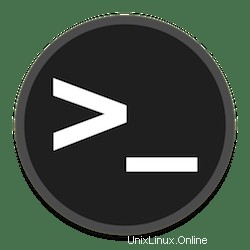
In diesem Tutorial zeigen wir Ihnen, wie Sie das grundlegende Linux-Befehlssystem lernen. Für diejenigen unter Ihnen, die es nicht wussten:Ein grundlegendes Verständnis der Linux-Befehlszeilenumgebung (auch allgemein als „ Shell" oder das "Terminal") ist wichtig, wenn Sie jemals eine spezielle Konfiguration einrichten, eine Anwendung manuell installieren oder einfach nur besser verstehen möchten, wie Ihre Website funktioniert. Die Befehlszeile gibt Ihnen mehr Kontrolle Ihres Systems und Zugriff auf Funktionen, die nicht über eine grafische Oberfläche verfügbar sind.
Dieser Artikel geht davon aus, dass Sie zumindest über Grundkenntnisse in Linux verfügen, wissen, wie man die Shell verwendet, und vor allem, dass Sie Ihre Website auf Ihrem eigenen VPS hosten. Die Installation ist recht einfach und setzt Sie voraus im Root-Konto ausgeführt werden, wenn nicht, müssen Sie möglicherweise 'sudo hinzufügen ‘ zu den Befehlen, um Root-Rechte zu erhalten.
Voraussetzungen
- Ein Server, auf dem eines der folgenden Betriebssysteme ausgeführt wird:Ubuntu oder jedes andere Debian-basierte und RHEL-basierte.
- Es wird empfohlen, dass Sie eine neue Betriebssysteminstallation verwenden, um potenziellen Problemen vorzubeugen.
- SSH-Zugriff auf den Server (oder öffnen Sie einfach das Terminal, wenn Sie sich auf einem Desktop befinden).
- Ein
non-root sudo useroder Zugriff auf denroot user. Wir empfehlen, alsnon-root sudo userzu agieren , da Sie Ihr System beschädigen können, wenn Sie als Root nicht aufpassen.
Grundlegende Linux-Befehle
| Katze [Dateiname] | Zeigen Sie den Inhalt der Datei auf dem Standardausgabegerät an (normalerweise Ihr Monitor). |
| cd /verzeichnispfad | Wechseln Sie in das Verzeichnis. |
| chmod [Optionen] Modus Dateiname | Ändern Sie die Berechtigungen einer Datei. |
| chown [Optionen] Dateiname | Ändern Sie, wem eine Datei gehört. |
| löschen | Löschen Sie einen Befehlszeilenbildschirm/-fenster für einen Neuanfang. |
| cp [Optionen] Quelle Ziel | Dateien und Verzeichnisse kopieren. |
| Datum [Optionen] | Systemdatum und -uhrzeit anzeigen oder einstellen. |
| df [Optionen] | Der belegte und verfügbare Speicherplatz wird angezeigt. |
| du [Optionen] | Zeigen Sie, wie viel Platz jede Datei einnimmt. |
| Datei [Optionen] Dateiname | Bestimmen Sie, welche Art von Daten sich in einer Datei befinden. |
| finde [Pfadname] [Ausdruck] | Nach Dateien suchen, die einem angegebenen Muster entsprechen. |
| grep [Optionen] Muster [Dateiname] | Dateien suchen oder nach einem bestimmten Muster ausgeben. |
| töte [Optionen] PID | Stoppen Sie einen Prozess. Wenn der Prozess sich weigert zu stoppen, verwenden Sie kill -9 pid. |
| weniger [Optionen] [Dateiname] | Den Inhalt einer Datei Seite für Seite anzeigen. |
| ln [Optionen] Quelle [Ziel] | Verknüpfung erstellen. |
| Dateinamen suchen | Durchsuchen Sie eine Kopie Ihres Dateisystems nach dem angegebenen Dateinamen. |
| lpr [Optionen] | Druckauftrag senden. |
| ls [Optionen] | Verzeichnisinhalt auflisten. |
| man [Befehl] | Hilfsinformationen für den angegebenen Befehl anzeigen. |
| mkdir [Optionen]-Verzeichnis | Neues Verzeichnis erstellen. |
| mv [Optionen] Quelle Ziel | Benennen Sie die Datei(en) oder Verzeichnisse um oder verschieben Sie sie. |
| passwd [Name [Passwort]] | Ändern Sie das Passwort oder erlauben Sie (dem Systemadministrator), ein beliebiges Passwort zu ändern. |
| ps [Optionen] | Zeigen Sie einen Schnappschuss der aktuell laufenden Prozesse an. |
| pwd | Zeigt den Pfadnamen für das aktuelle Verzeichnis an. |
| rm [Optionen]-Verzeichnis | Entfernen (löschen) Sie Dateien und/oder Verzeichnisse. |
| rmdir [Optionen]-Verzeichnis | Leere Verzeichnisse löschen. |
| ssh [Optionen] Benutzer@Rechner | Melden Sie sich remote bei einem anderen Linux-Rechner über das Netzwerk an. Verlassen Sie eine SSH-Sitzung, indem Sie exit eingeben. |
| su [Optionen] [Benutzer [Argumente]] | Wechseln Sie zu einem anderen Benutzerkonto. |
| tail [Optionen] [Dateiname] | Anzeige der letzten n Zeilen einer Datei (der Standardwert ist 10). |
| tar [Optionen] Dateiname | Speichern und extrahieren Sie Dateien aus einer Tardatei (.tar) oder einem Tarball (.tar.gz oder .tgz). |
| oben | Zeigt die Ressourcen an, die auf Ihrem System verwendet werden. Drücken Sie q, um zu beenden. |
| Touch-Dateiname | Leere Datei mit dem angegebenen Namen erstellen. |
| wer [Optionen] | Anzeigen, wer angemeldet ist. |
Herzlichen Glückwunsch! Sie haben erfolgreich grundlegende Befehle für Linux erlernt. Grundlegende Linux-Befehle helfen Benutzern, Aufgaben einfach und effektiv auszuführen. Es kann eine Weile dauern, bis Sie sich an einige der grundlegenden Befehle erinnern, aber nichts ist unmöglich Viel Übung. Letztendlich wird es für Sie zweifellos von Vorteil sein, diese grundlegenden Linux-Befehle zu kennen und zu beherrschen.